कंप्यूटर विज्ञान कुछ बहुत जटिल है, और इसलिए, जब कुछ बिगड़ जाता है और हमें पता लगाना चाहिए कि यह क्या है, ऐसे समय होते हैं जब चीजें बहुत जटिल हो जाती हैं। हालाँकि, के कई त्रुटियों और समस्याएं जिनका हम सामना कर सकते हैं Windows आमतौर पर संबंधित हैं, और यह सिस्टम की कुछ महत्वपूर्ण फाइलों की कमी के कारण है, या लाइब्रेरी या क्षतिग्रस्त सिस्टम फाइल के लिए है। और कई बार, कारण जानने की कोशिश में घंटों बिताने के बाद, इन समस्याओं को बस आज्ञाओं की एक श्रृंखला के साथ हल किया जा सकता था।
यदि किसी प्रोग्राम की फाइलें (उदाहरण के लिए, फ़ोटोशॉप) क्षतिग्रस्त हैं, यह केवल उस कार्यक्रम को प्रभावित करता है। या अधिक से अधिक, यह सभी को प्रभावित करेगा एडोब कार्यक्रम, लेकिन अधिक कुछ नहीं। ऐसा ही होता है यदि किसी खेल या किसी अन्य कार्यक्रम की लाइब्रेरी क्षतिग्रस्त हो जाती है। हालाँकि, जब क्षतिग्रस्त होती है तो फ़ाइल या Windows लाइब्रेरी, चीज़ बदल जाती है।
एक भ्रष्ट सिस्टम फ़ाइल किसी भी प्रोग्राम को चलाने में विफल होने का कारण बन सकती है, हमारा कंप्यूटर उस तरह से काम नहीं करता है, और यहां तक कि पूरे सिस्टम को काम करना, लटकना या फिर से शुरू करना। और हम अक्सर इन समस्याओं के कारण की तलाश करने की कोशिश करेंगे, जब समाधान आसान, तेज और स्पष्ट से अधिक है: ए की जांच करें सिस्टम की अखंडता.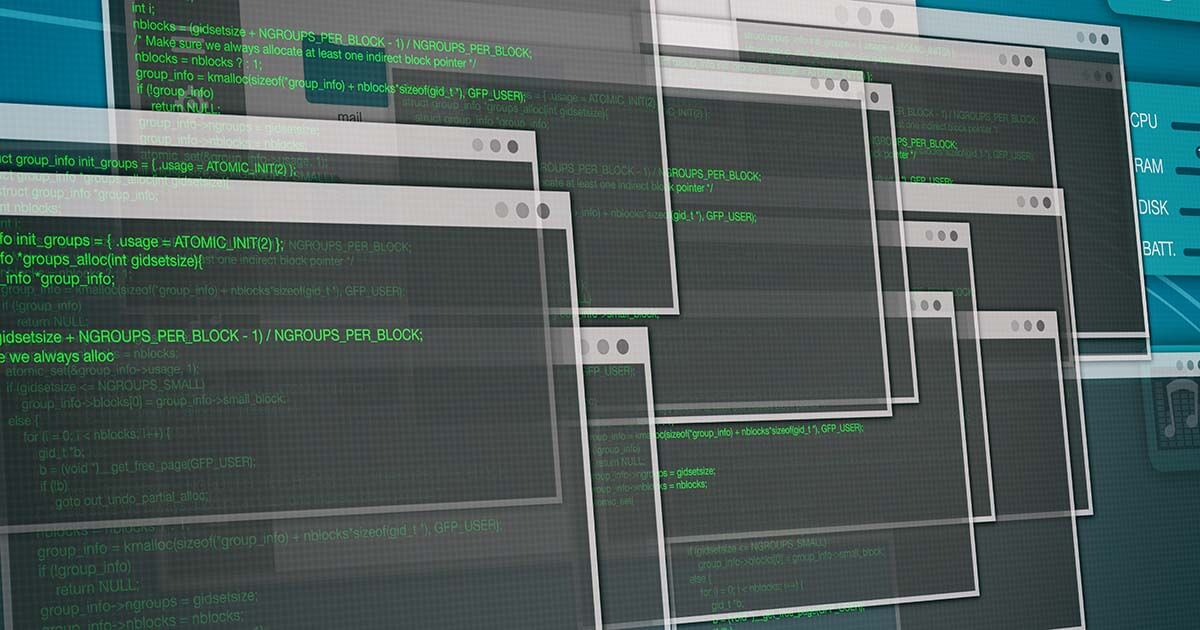
विंडोज 10 की मरम्मत करने के लिए कमांड
विंडोज़ में हमारे ऑपरेटिंग सिस्टम की अखंडता को सत्यापित करने की अनुमति देने के लिए डिज़ाइन किए गए उपकरणों की एक श्रृंखला है (अर्थात, सब कुछ ठीक से काम करता है) और, यदि नहीं, तो आवश्यक समाधान लागू करें।
ये कमांड ऑपरेटिंग सिस्टम का हिस्सा हैं, हमें कुछ भी स्थापित करने की आवश्यकता नहीं है। उनका उपयोग करने के लिए, हम जिस कंप्यूटर पर मरम्मत करना चाहते हैं, उस पर प्रशासक की अनुमति होना पर्याप्त है, इससे अधिक कुछ नहीं।
विंडोज की अखंडता की जांच कैसे करें
हमारे सिस्टम का विश्लेषण करने और यह सत्यापित करने के लिए कि सब कुछ सही ढंग से काम करता है, हमें क्या करना चाहिए, प्रशासक की अनुमति के साथ एक सीएमडी विंडो खोलें, और निम्नलिखित आदेशों को निष्पादित करें:
- एसएफसी / स्कैनो
- DISM / ऑनलाइन / सफाई-छवि / चेकस्लैम
- DISM / ऑनलाइन / सफाई-छवि / ScanHealth
- DISM / ऑनलाइन / सफाई-छवि / पुनर्स्थापना
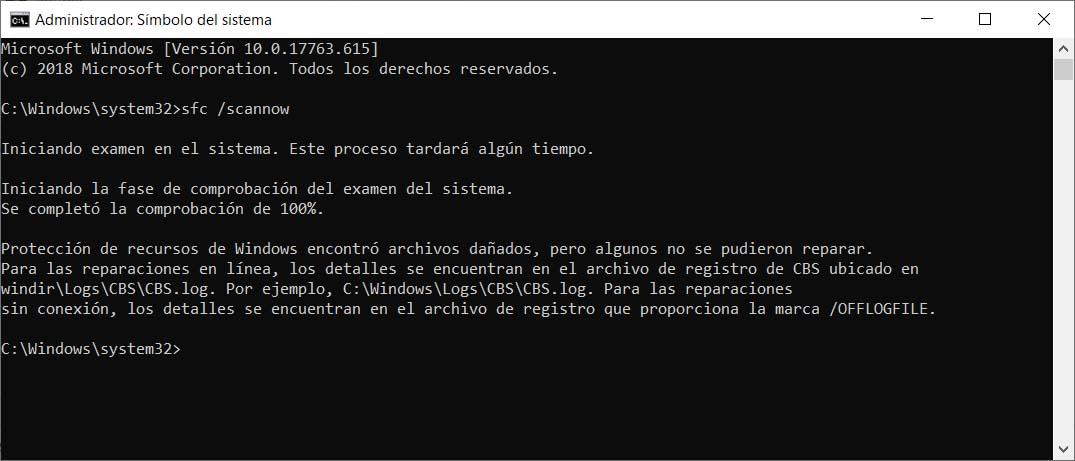
RSI एसएफसी (सिस्टम फाइल चेकर) कमांड सभी सिस्टम फाइलों की जांच करने के लिए जिम्मेदार है कि क्या कोई गायब है, किसी भी कारण से, या यदि वे क्षतिग्रस्त हैं। दूसरी ओर, ए DISM (परिनियोजन छवि सर्विसिंग और प्रबंधन) कमांड एक और उपकरण है जिसे स्वचालित पीसी रखरखाव करने के लिए डिज़ाइन किया गया है। भ्रष्ट फ़ाइलों का पता लगाने और उनकी मरम्मत करने के लिए भी व्यापक रूप से उपयोग किया जाता है।
इन आदेशों को निष्पादित करते समय, यह ऑपरेटिंग सिस्टम ही होगा जो स्वयं का विश्लेषण करता है और, किसी भी संभावित त्रुटि का पता लगाने के मामले में, आवश्यक समाधान लागू करेगा।
प्रक्रिया को स्वचालित कैसे करें
हम प्रशासक अनुमतियों के साथ सीएमडी विंडो से इन कमांडों को मैन्युअल रूप से निष्पादित कर सकते हैं। हालाँकि, यह बहुत आसान भी है हमारी अपनी स्क्रिप्ट बनाएं इस रखरखाव को करने के लिए। इसके लिए हमें केवल एक नोटबुक खोलनी होगी और उसमें 3 पिछले कमांड, हर एक लाइन में पेस्ट करना होगा।
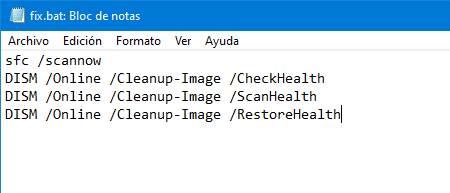
हम फ़ाइल को एक्सटेंशन .bat के साथ सहेजेंगे और यह बात है। अब, जब हम अपने पीसी का विश्लेषण करना चाहते हैं, तो हमें बस इस स्क्रिप्ट को प्रशासक की अनुमति से चलाना होगा। वह आराम का ध्यान रखेगा।
अन्य चालें जो विंडोज 10 में समस्याओं को हल करने में मदद कर सकती हैं
इन आदेशों के अतिरिक्त, हम अन्य ट्रिक्स भी सुझाएंगे जो ऑपरेटिंग सिस्टम के साथ सभी प्रकार की समस्याओं को हल करने में मदद कर सकते हैं।
समय-समय पर पुनरारंभ करें । विंडोज 10 के साथ, कंप्यूटर को फिर से चालू करने के लिए इसे बंद करने के लिए समान नहीं है। फास्ट स्टार्टअप, या क्विक स्टार्ट के कारण, जब हम पीसी को बंद करते हैं तो यह एक निलंबित स्थिति में प्रवेश करता है, और जब इसे चालू किया जाता है तो इसे पुनः सक्रिय किया जाता है। विंडोज को फिर से शुरू करने का अर्थ है सब कुछ समाप्त करना और सिस्टम को खरोंच से शुरू करना। इसमें अधिक समय लगता है, लेकिन यह सब कुछ बेहतर काम करने में मदद करता है।
उन प्रोग्रामों को पुनर्स्थापित करें जो खराबी करते हैं । इस लेख में हमने जो कमांड देखे हैं, वे केवल विंडोज की अखंडता को सत्यापित करने का काम करते हैं। लेकिन अन्य कार्यक्रमों से नहीं। इसलिए, यदि प्रोग्राम जो काम नहीं कर रहा है वह तीसरे पक्ष में से एक है, जैसे कि एडोब या Chrome, इस कार्यक्रम को पुनर्स्थापित करने के लिए सबसे अच्छा है। इस प्रक्रिया में, निर्भरताएं और सभी फाइलें फिर से कॉपी की जाएंगी, जो संभव समस्याओं को हल कर सकती हैं।
विंडोज को फॉर्मेट करना अंतिम समाधान है । यह हो सकता है कि हमारे विंडोज को पूरी तरह से सफाई की आवश्यकता हो। ऐसे कई लक्षण हैं जो इंगित करते हैं कि यह प्रारूपण का समय है। उन्हें अनुभव करने के मामले में, सबसे अच्छा हम यह कर सकते हैं कि कंप्यूटर को प्रारूपित करने के बारे में सोचना, प्रक्रिया का लाभ उठाना, इसके अलावा, विंडोज के नवीनतम संस्करण और हमारे कंप्यूटर के लिए सभी नए ड्राइवरों को स्थापित करना।
इन ट्रिक्स से हम यह सुनिश्चित कर सकते हैं कि हमारा विंडोज 10 हमेशा पूरी तरह से काम करता है।
